win10应用商店下载软件失败的解决方法 win10应用商店下载失败的原因和解决办法
win10应用商店下载软件失败的解决方法,Win10应用商店是Windows系统自带的一个重要功能,可供用户下载各种应用软件,为用户提供了便捷的软件获取途径,有时我们在使用Win10应用商店下载软件时,可能会遇到下载失败的情况。这种问题的出现可能会给用户带来诸多不便,了解Win10应用商店下载失败的原因和解决办法显得尤为重要。本文将介绍一些常见的下载失败原因,并提供相应的解决办法,希望能够帮助用户顺利解决问题,享受到更好的应用商店下载体验。
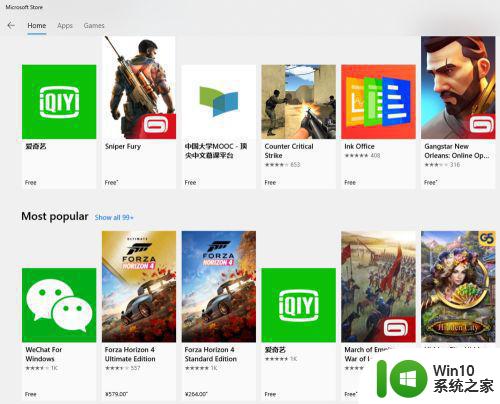
1、Win10应用商店下载软件,打开win10开始菜单,如图点击 miscrsoft store。
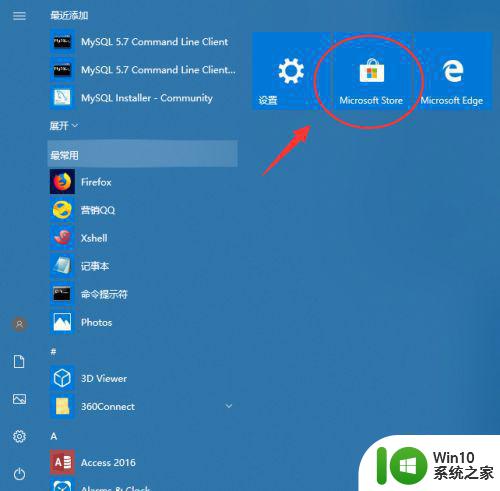
2、然后根据分类或者点击搜索查询下载一个程序软件,点击get。
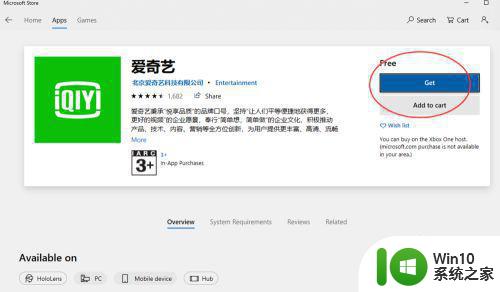
3、无法下载,如果遇到无法下载的,要注意看看是不是收费的软件。
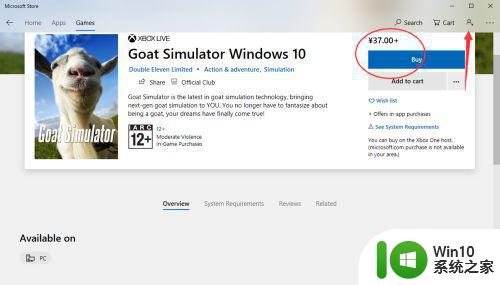
4、要点击登录miscorsoft账号,需要付费购买才能下载安装。
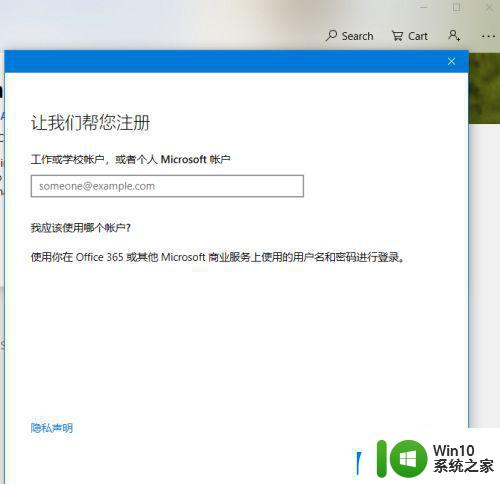
5、Win10应用商店无法下载应用怎么解决,如果遇到无法下载的情况怎么办,1先清除win10的配置缓存,开始输入命令 WSRESET。
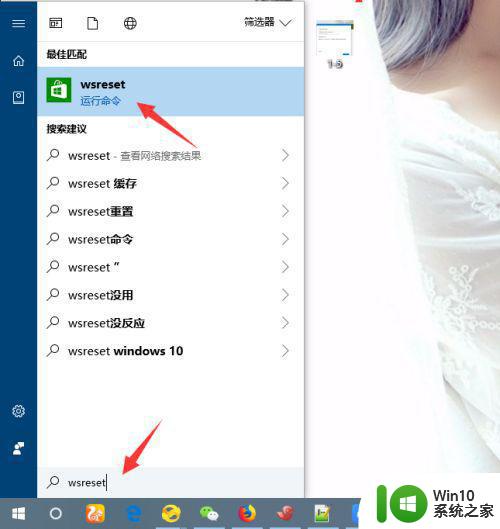
6、然后用管理员权限,执行一下。可以清除win10的应用商店配置。
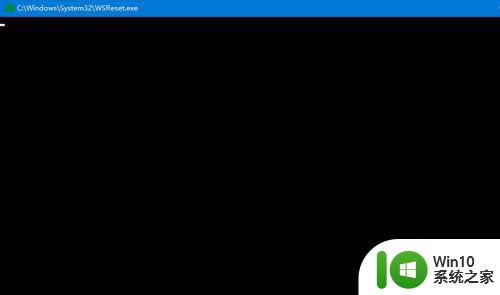
7、配置清除之后再次返回下载即可。
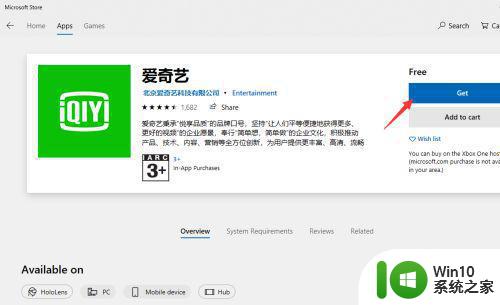
Win10应用商店配置异常
1、如果通过以上方法重置不行,可以通过win10 疑难检查,找到问题原因。
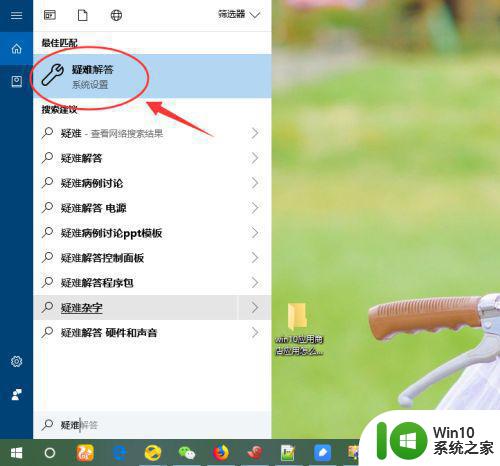
2、开始菜单输入搜索,疑难配置,进入之后。找到 win10商店配置检查。
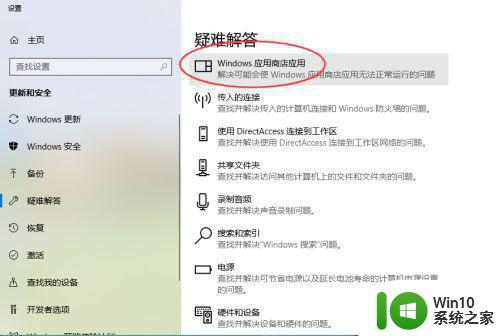
3、然后根据向导下一步,开始检查当前系统win10商店配置。
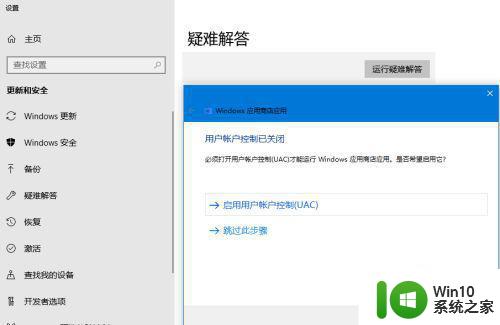
4、接着系统会再次重置一下win10商店的配置,如图。
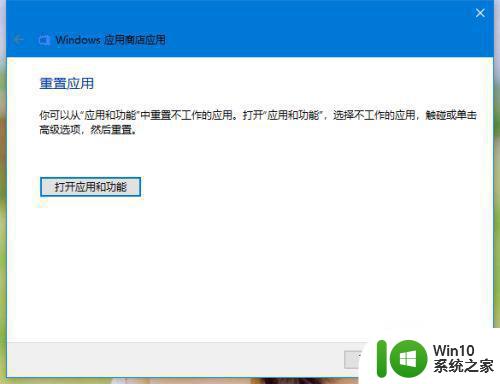
5、等待片刻之后,可以看到win10商店无法下载的配置错误。根据提示的错误,一个个解决响应的问题。 就可以下载了。
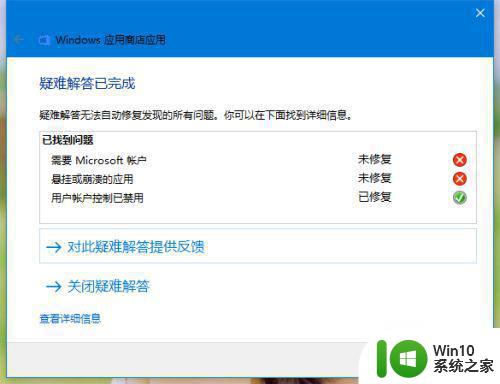
以上是解决win10应用商店下载软件失败的所有步骤,如果您遇到了同样的问题,可以参考本文中的介绍进行修复,希望这篇文章对您有所帮助。
win10应用商店下载软件失败的解决方法 win10应用商店下载失败的原因和解决办法相关教程
- win10商店下载应用提示错误0x803f7003解决方法 win10商店应用下载失败0x803f7003解决方法
- Win10应用商店打不开怎么办?解决win10应用商店闪退的方法 Win10应用商店无法连接怎么办如何解决Win10应用商店无法连接问题
- win10应用商店下载不了东西的原因和解决方法 win10应用商店无法下载应用怎么办
- win10应用商店更新不了解决方法 win10应用商店更新失败怎么解决
- win10应用商店不见了修复方法 win10应用商店丢失怎么办
- Win10应用商店无法连接网络的解决方法 Win10应用商店闪退或崩溃的原因及解决方案
- win10应用商店无法安装应用的解决方法 win10如何解决软件商店无法安装应用
- win10进应用商店闪退的修复方法 win10应用商店闪退如何解决
- win10电脑中应用商店更新应用出现0x803F8001错误代码如何处理 Win10电脑中应用商店更新应用失败怎么办
- win10应用商店不见了的解决方法 为什么win10应用商店没有了
- win10应用商店无法登录联网的解决方案 win10应用商店无法下载应用的解决办法
- win10应用商店下载软件没反应解决方法 win10应用商店无法下载软件怎么办
- 蜘蛛侠:暗影之网win10无法运行解决方法 蜘蛛侠暗影之网win10闪退解决方法
- win10玩只狼:影逝二度游戏卡顿什么原因 win10玩只狼:影逝二度游戏卡顿的处理方法 win10只狼影逝二度游戏卡顿解决方法
- 《极品飞车13:变速》win10无法启动解决方法 极品飞车13变速win10闪退解决方法
- win10桌面图标设置没有权限访问如何处理 Win10桌面图标权限访问被拒绝怎么办
win10系统教程推荐
- 1 蜘蛛侠:暗影之网win10无法运行解决方法 蜘蛛侠暗影之网win10闪退解决方法
- 2 win10桌面图标设置没有权限访问如何处理 Win10桌面图标权限访问被拒绝怎么办
- 3 win10关闭个人信息收集的最佳方法 如何在win10中关闭个人信息收集
- 4 英雄联盟win10无法初始化图像设备怎么办 英雄联盟win10启动黑屏怎么解决
- 5 win10需要来自system权限才能删除解决方法 Win10删除文件需要管理员权限解决方法
- 6 win10电脑查看激活密码的快捷方法 win10电脑激活密码查看方法
- 7 win10平板模式怎么切换电脑模式快捷键 win10平板模式如何切换至电脑模式
- 8 win10 usb无法识别鼠标无法操作如何修复 Win10 USB接口无法识别鼠标怎么办
- 9 笔记本电脑win10更新后开机黑屏很久才有画面如何修复 win10更新后笔记本电脑开机黑屏怎么办
- 10 电脑w10设备管理器里没有蓝牙怎么办 电脑w10蓝牙设备管理器找不到
win10系统推荐
- 1 电脑公司ghost win10 64位专业免激活版v2023.12
- 2 番茄家园ghost win10 32位旗舰破解版v2023.12
- 3 索尼笔记本ghost win10 64位原版正式版v2023.12
- 4 系统之家ghost win10 64位u盘家庭版v2023.12
- 5 电脑公司ghost win10 64位官方破解版v2023.12
- 6 系统之家windows10 64位原版安装版v2023.12
- 7 深度技术ghost win10 64位极速稳定版v2023.12
- 8 雨林木风ghost win10 64位专业旗舰版v2023.12
- 9 电脑公司ghost win10 32位正式装机版v2023.12
- 10 系统之家ghost win10 64位专业版原版下载v2023.12